ホーム画面の右下にBluetoothへのショートカットがあって ここから送受信ができるようになっていた

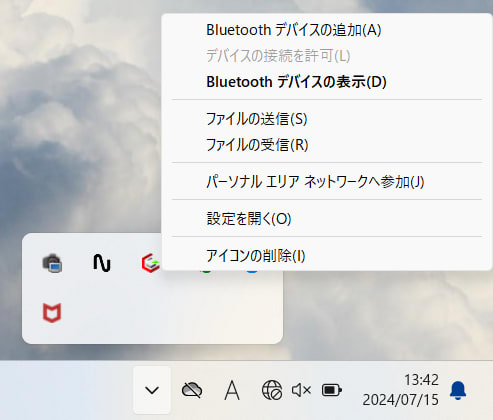
っていうか ショートカットもあるので「Ctrl」+「S」で送信 「Ctrl」+「R」で受信できた
そういうの 早く言ってよ Windowsって何にも教えてくれない
Android8.1側からファイル送信のリクエストがあった場合に受信するかどうかを表示するくらい難しくはないと思うのだが
で 以下は面倒臭い手順
Android8.1からWindows11へのファイル転送手順
先ずは「設定」から「Bluetoothとデバイス」をクリック
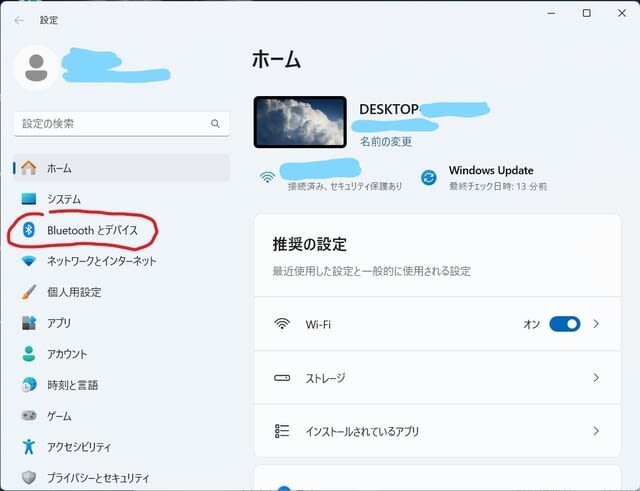
「デバイス」を選択
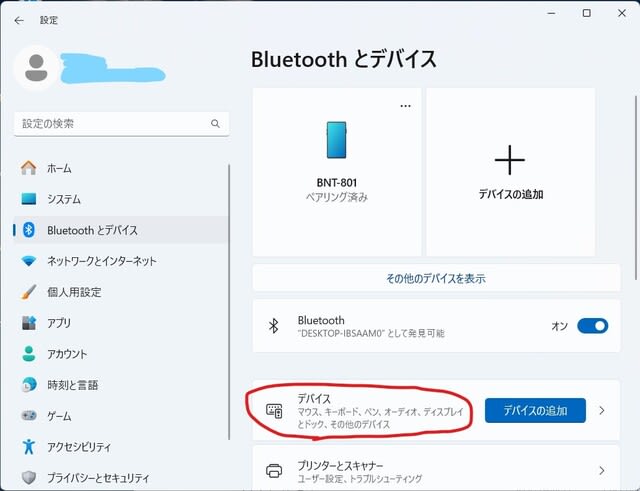
スクロールして「Bluetoothでファイルを送信または受信する」を選択
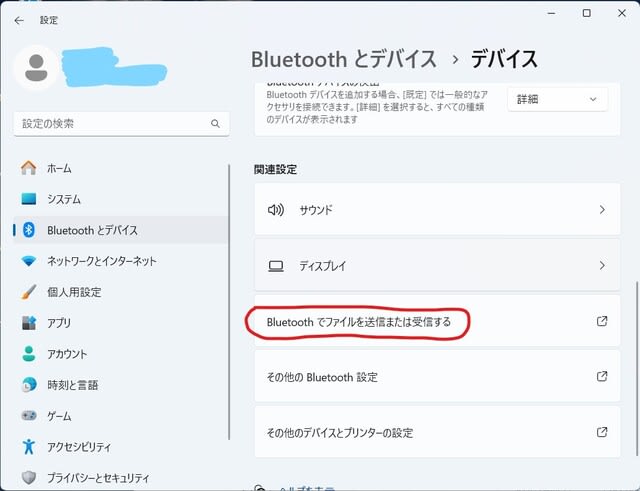
「ファイルを受信する(R)」を選択

「接続の待機中」になるので この時にAndroid8.1からファイルを送信すると
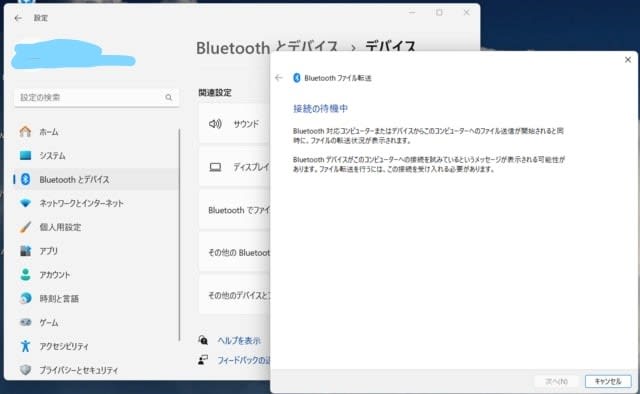
プログレスバーが表示され

ファイル保存ができるようになる
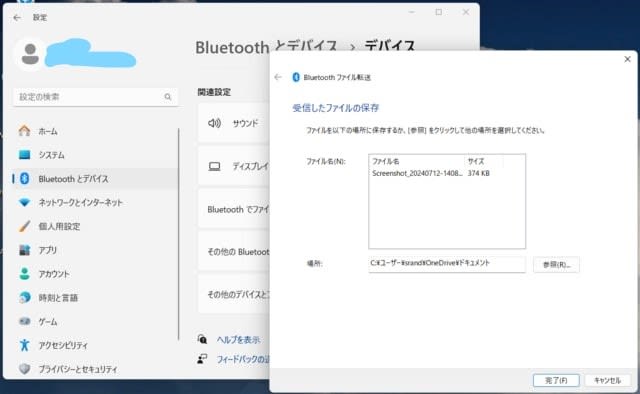
これ 何回やっても憶えられない
糞面倒くせぇなWindows
なんでこうMicrosoftには糞エンジニアしかおらんのか
同じ手順「ファイルを送信(S)」でWindows11側からAndroid8.1側にWindows11とかFusion360のマニュアルを転送しておいた
クラッシュしたら読めないかもしれないからな
ちなみに おいらのPCの回復ドライブ作成には16GB以上が必要だそうな(その状態でのスクショは撮れなかった)
Windows11のマニュアル上では「8GB以上」と表記されているが
まあ 今時8GBのUSBメモリなんぞ売ってなくて新規に買えば32GBのUSBメモリになる
ただ USBメモリなどのフラッシュメモリって2年くらいでデータが揮発してしまうという話もあるので あんまり安心はできない
最悪mouseのダイレクトショップに持ち込めば初期状態には修復してくれると思うけど 作成したデータはこまめにSDカード的なものに保存しておいた方が良さそう
◇追記:一応回復ドライブはあった方が良いかなと思ってUSBメモリ買ってきてやってみたら50分くらいかかったよ
キオクシアの「TransMemory U301 32GB USB3.2 GEN 1」ってのを使ったんだけど
USB2.0だともっと時間がかかるかも
回復ドライブを作成中でも他のことはできるのかもしれないけど
他のアプリを動かしたらCPU取られてもっと時間がかかりそうなのでブロッコリー茹でながら放置プレイしておいた
回復ドライブを作成するときゃ時間がかかることを覚悟しておいた方が良い
あと せっかくだからEOS M10のファームアップしとこうと思ってEOS Utilityとファームウェアバージョン1.1.1をダウンロード
USBケーブルでカメラとPCつないでEOS Utilityを起動したのだが
M10はEOS Utilityでのファームアップに対応してなかった

M10ってのはキヤノン的にはコンパクトカメラ扱いらしい
他のデジタル一眼の場合には「ファームウェアアップデート」っていうメニューが出るらしい
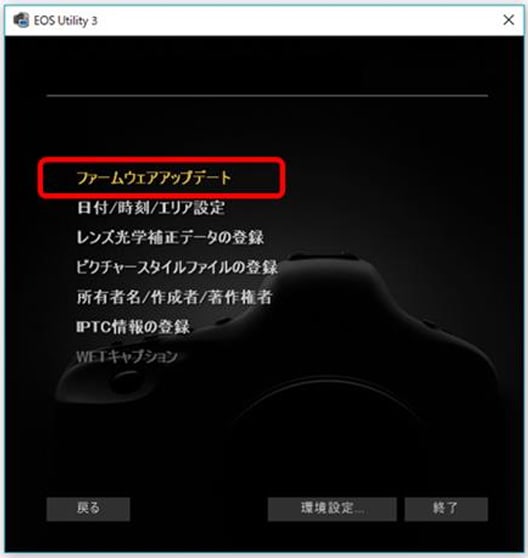
で どうすんのかと思ったら SDカードをカメラで初期化して PCでSDカードのルートディレクトリにファームウェアをコピーしてから再びカメラに挿して メニューからファームアップを選択すればできた
それならAndroid8.1でもできたんじゃなかろうかと思ったがZIP解凍がPCでないとできなかった
とは言え既に解凍されたファームウェアさえあればSDカードのルートディレクトリにコピーすれば良いわけで
解凍済みのファームウェア(容量:11MB程)をネット上に載せときゃPC要らんのではなかろうか
あんまり安全な方法ではなさそうなので 掲載はやめとくわ
Ende:;
















